包含“内容”和“文件检视器”这两个区域的“内容”工作步骤一方面用于将 PDF 和 PS 文件导入到当前打开的活件,另一方面用于分配这些文件中的页面。另外还会显示导入的文件的最重要内容及各页的属性。
提示:请注意,“内容”工作步骤对整个活件有效。例如,PDF 文件可被放置在活件的多个子活件中。
也可以导入多层。
“内容”工作步骤中 PDF 和 PS 文件的导入通过“内容”区的快捷菜单开始。关于“文件检视器”区请参阅文件检视器下的说明。
通过“拖 & 放”可从“内容”工作区将 PDF 文件或页面拖到“图形窗口”中。然后,这些文件或页面会自动被放置在当前打开的活件的印版、页面上。更多“拖&放”功能请参阅拖放。
通过操作系统的“拖 & 放”功能,可以另一种方式进行导入,另见拖放。
•您可以在“内容”区域中向打开的活件中导入 PDF 和 PS 文件。调出快捷菜单,并点击“文件”,选择一个 PDF 或者 PS 文件。

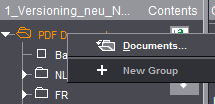
•通过拖放将多层上的 PDF 文件导入到“内容”区域中。

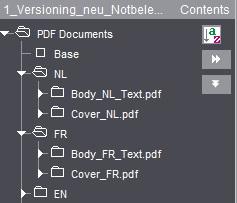
•导入之后,您还可以为当前打开的活件分配 PDF 文件的页面(借助于“拖放”功能,参见拖放)。PDF 文件中的页面以列表的形式显示。在下面截图中您可以看见 PDF 文件“Anmeldung.pdf”在活件中有一个已分配的页面。但是,“英语”区域中的文件“Login.pdf”还未被分配给活件。

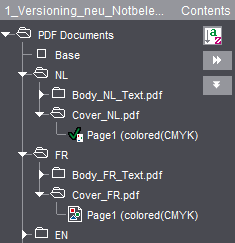
•双击导入的页面,可以在图形窗口中打开“文件”标签页,并在文件检视器中显示相应的数据。
•当您选择了一个 PDF 文件或页面时,下列功能将显示在快捷菜单中:

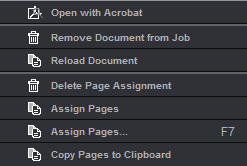
•“用 Acrobat 打开”
整个 PDF 文件将在 Acrobat 中打开并显示。也请参见 选择外部程序。
•“从活件中移除文档”
选定的文件将被从活件中删除。
•“删除页面分发”
删除活件中选中的页面/ 1up 的页面分发。活件中的页面/1up 将不再包含任何分发内容。
•“分配页面”
为活件分配选中的单个或多个页面。页面/1up 将自动分配给活件的下一个“尚未分配的”页面中。
页面分配助手打开。助手显示所分配 PDF 文件的位置和层次,可以方便地将 PDF 文件分发给活件。后续的页面更换,比如换为修正 PDF 中的页面,也可借此简单完成。
活件很大,活件含多层以及/或者含多个版本时建议使用页面分配助手。
可通过选择 PDF 文件,然后通过上下文菜单或 F7 键启动助手。选择层后也可通过 F7 键打开助手。
对于带多层的活件,可通过在“内容”区的树状结构中点击另一层切换打开的助手。在树状结构中选择另一个文件,从而自动根据您的选择切换层或分配表时,页面分配助手保持打开。但是窗口可能在底下。因此建议将助手窗口置于主窗口旁边或第二个显示屏上。
点击“应用”会根据分配表应用分配并在图形视图中显示。
可在列表中选择是否分配所有位置或只分配一部分,比如只分配偶数或奇数位置。选择“用户自定义范围”时,可在“开始于”字段自定义分配,方法是指定位置范围,通过逗号连接或用括号括起来。示例:1-6,7,(9,12)
示例:有一个 8 页的活件,含基础和 3 个语言版本,其中基础版本的三页需要更换,因为背景图片变了,这三页位于一个 PDF 文件内。
步骤:
1.在“内容”中选择基础,然后添加 PDF 文件。
2.选择该文件并按 F7,打开页面分配助手。
·要替换最后三页(=6 至 8):选择“所有位置”,“开始于:6”(示例图 A)
·要更换其中三页,比如页面 4、5 和 8。此时,以用户自定义范围输入要替换的页码,用逗号隔开:选择“用户自定义范围”,“开始于:4,5,8”
·修正 PDF 中的第一页要替换 2 至 6 页,其他两页要替换最后两页:选择“用户自定义范围”,“开始于:2-6,7,8”(示例图 B)

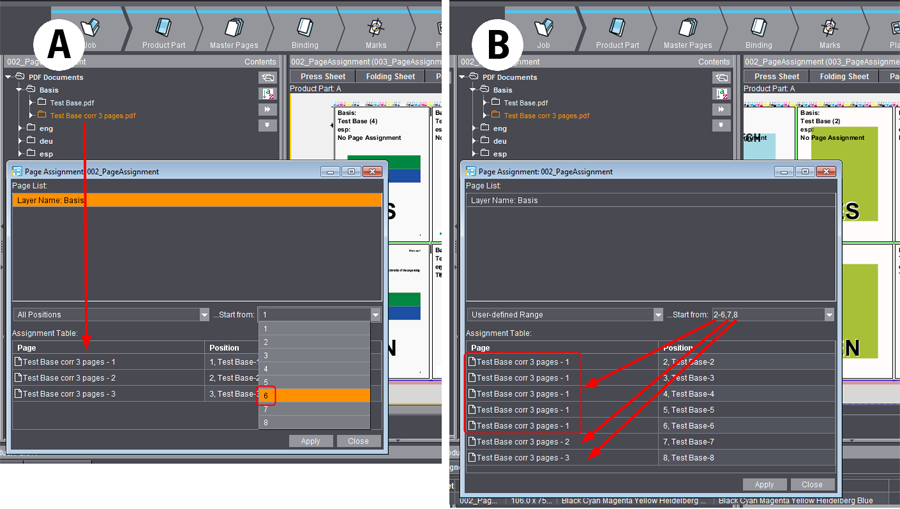
•“页面粘贴到剪贴板”
选定的页面/1up 被复制到剪贴板中,然后可在图形窗口的“页面列表”标签页中将它粘贴到您需要的位置。也请参见 “从剪贴板中粘贴页面”。
文件检视器位于“内容”工作步骤中。该检视器默认显示,但也可通过箭头最小化到边框旁。
您可以在这里找到关于您当前在“内容”区域选择的文档的概要信息。
属性
选定的 PDF 文档的信息将显示在这里。这些信息从版式应用程序中来。
提示:如果要用 Prinect Signa Station 处理一个 PostScript 文档,Acrobat Distiller 会自动启动,并将其转换为 PDF 文档。您不需要记住 Acrobat Distiller 中的任何专用设置,因为它们由 Prinect Signa Station 中的活件选项管理。
如果在进行 PostScript 文档到 PDF 文档的转换工作时, Acrobat Distiller 程序在另一台电脑上运行,您就必须为选定的“设置”在“预置参数 > Adobe PDF 设置”标签页 >“高级”标签页中打开下列选项:
•处理 DSC 注释
•保留 DSC 中的文档信息
列表中显示了整个文档中使用的颜色,包括专色。
如果您正在处理分色的 PDF,您可以在表格中双击表格项目改变颜色的名称。新的名称会应用到活件中。
只有当采用可变数据的 PDF 文件加载到活件中时,存在。PDF-VT 文件以常规方式在“内容”工作步骤下加载。
在文件检视器中可以显示 PDF-VT 文件的所有数据组。
为输出 PDF-VT 文件请参阅印张 。
数据组数量
显示文件中现有数据组(页面)的数量。
当前数据组
此文本框用于在图形视图下显示输入的数据组。
在此,您可以得到当前选定的 PDF 页面的信息以及改变或移动 PDF 页面的“裁切框 (Trim Box)”的方法。
应用区域
如果进行了更改,可在此处定义更改的生效区域。
默认设置是“选定”。选定页面和 PDF 文件显示在窗口的标题栏中。
您也可以选择“偶数”改变所有偶数页,选择“奇数”改变所有奇数页,“全部”改变选定 PDF 文件中的所有页面。
选择“全部”,每个改变会立刻应用到 PDF 文件的所有页面/1up,不需确认。选择图形窗口中的“文件”标签页,可以立刻看到改变。
选择
列表框显示在 PDF 文件中已定义的 Bounding-Boxen。只有不同大小的 Boxen 会显示出来。
裁切框 (Trim Box) 始终视为基础(如果有的话)。
选择一个,例如,更大的媒体框 (Media Box) 时,这就会设置为移动的基础。选择的媒体框 (Media Box) 变为裁切框 (Trim Box)。
下列数值的变化时,此选择列表将变为“用户自定义”,这是由于改变的数值会强制性地偏离裁切框 (Trim Box)。
水平/垂直相对位置
您可以使用裁切框 (Trim Box),相对于 PDF 页面的内容移动。结果,主题可以放置在实际尺寸的不同位置。左下角是参考点。
如果事先针对相应的主页在“主页 > 分配页面/1up 的定位规则”工作布置中选择了下列设置,这一效果就在 PDF 页面分配中起作用:
•“自动”模式或
•含有“来自 Trim Box”移动的“由用户(显示选项)”模式。
如果在图形窗口的“文件”标签页中改变裁切框 (Trim Box) 的尺寸,则不再对此进行考虑。只有左下角的位置才是关键。
在文本框中用鼠标点击偏移,在图形窗口的视觉监视下,再利用方向键就可以准确地在X和Y方向上确定偏移量了。另外再按住 Alt 键,偏移就作用于相反的方向。
Bounding-Box(例如裁切框 (Trim Box))的相关说明,请参阅“术语表”。
Prinect Signa Station 如何对 PDF 文件的 Bounding-Box 进行分析,请参阅分配页面的定位规则。
宽度/高度
裁切框 (Trim Box) 的尺寸显示在这些框中。
点击右边的文件夹按钮,您可以在任何时候从资源中恢复裁切框 (Trim Box) 的标准格式。
缩放比例X/Y
只有当分发页面的布局在主页中设置为“自动”时, PDF 页面才在布局时按比例缩放。
定向
只有当分配页面的布局在主页中设置为“自动”时, PDF 页面在布局时旋转才有意义。
提示:内容的缩放比例和方向只应用于文档,而不像在页面/1up 检视器中那样应用于版式/方案。这样做的优点在于,例如,当您使用 Prinect Printready 继续操作时,如果您想对这个文档使用不同的方案,您只需要替换方案,而不需要再次输入您的数据。在 Prinect Prepress Manager 中还可以提供此处说明的 PDF 页面数值。Prinect Signa Station 将应用这些数值并在此显示出来。
选定页面中使用的颜色,包括专色,都显示在这个列表中。